Jaotus Debiani / Ubuntu (GUI) all
Alustuseks installime Gpartedi, käivitades järgmise käsu:
apt install gparted -y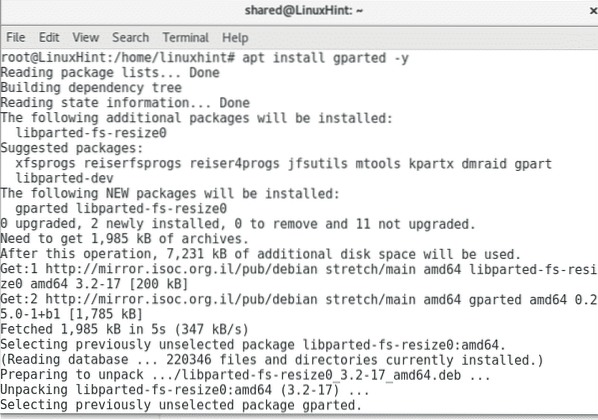
Käivitage Gparted
gparted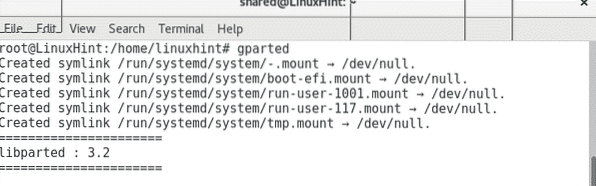
Gpartedi graafiline kasutajaliides on väga intuitiivne ja seda on lihtne kasutada. Kõigepealt valige seade, millega soovite töötada, paremal küljel näete rippmenüüd „/ dev / sda (238.47 GiB) ”, saate seal valida mõne muu seadme. Kui ühendate seadme pärast Gpartedi käivitamist, klõpsake ülanurgas käsku juurutada GParted ja klõpsake nuppu "Värskenda seadmeid".
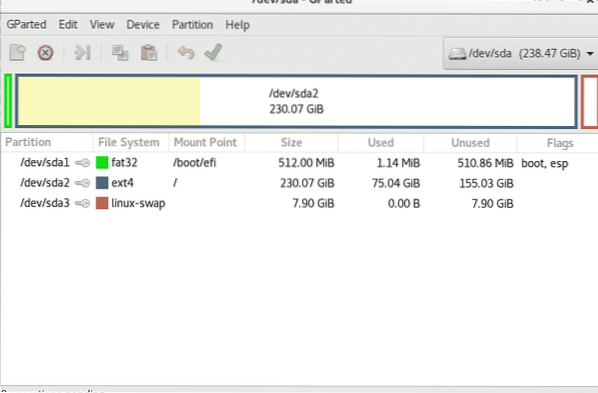
Me ei saa kasutatava kõvaketta partitsioonidega manipuleerida, nii et ühendasin välise kõvaketta.
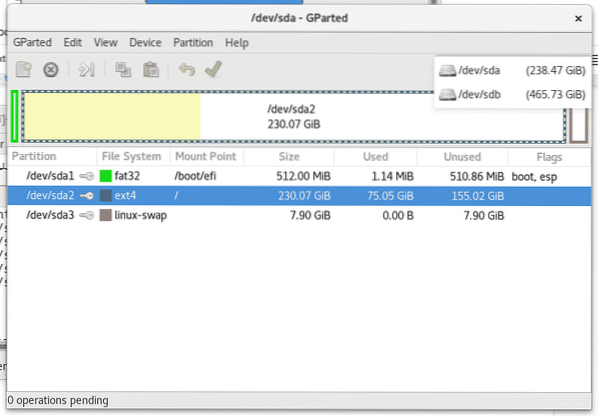
Paremklõpsake sektsiooni, mille suurust soovite muuta, ja valige Muuda suurust.
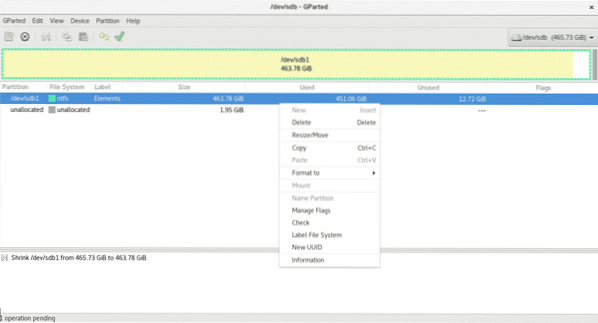
Minu puhul pole mul liiga vaba ruumi, seega vähendan ainult 2 GB partitsiooni.
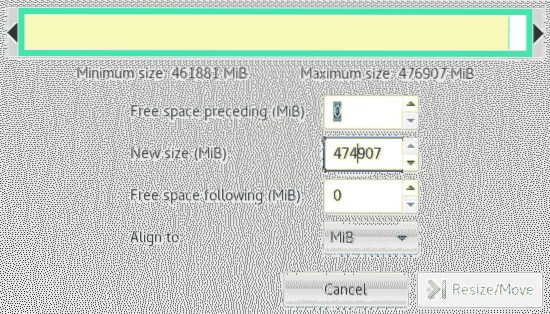
Nüüd on meil kasutamata 1,95 GB. Protsessi vähendamise asemel on sektsiooni laiendamine sama, kui meil on vaba ruumi, paremklõpsake laiendataval sektsioonil, valige Muuda suurust ja määrake lisatav ruum.
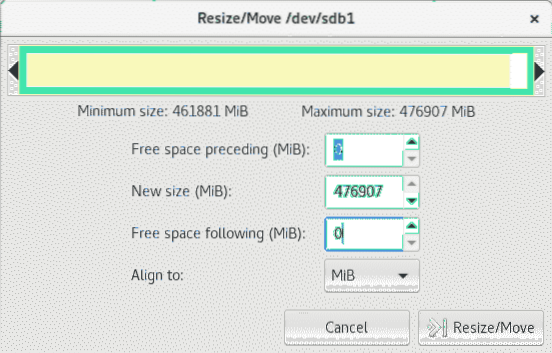
Soovi korral saame vormindada kasutamata ruumi ja luua uue sektsiooni erineva failisüsteemiga, näiteks NTFS.
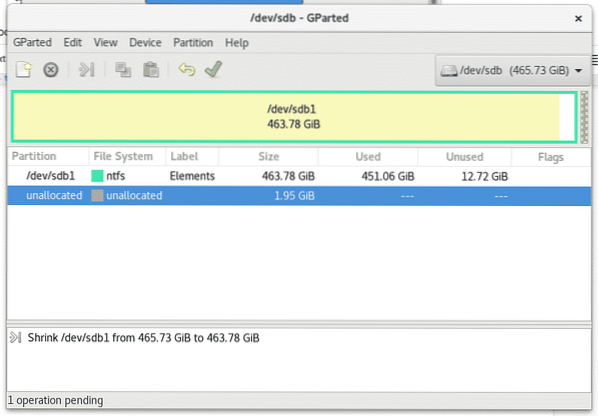
Paremklõpsake kasutamata ruumi ja valige Uus

Valige failisüsteemi suurus ja tüüp, sel juhul määrake ka, kas soovite, et teie partitsioon oleks peamine.
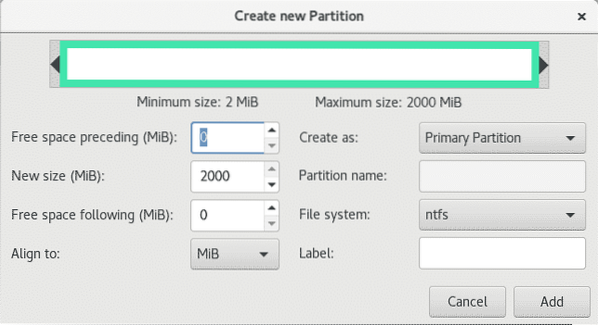
Kui oleme muudatuste seadistamise lõpetanud, klõpsake kõigi muudatuste kirjutamiseks või salvestamiseks peamenüü all rohelisel V-ikoonil.
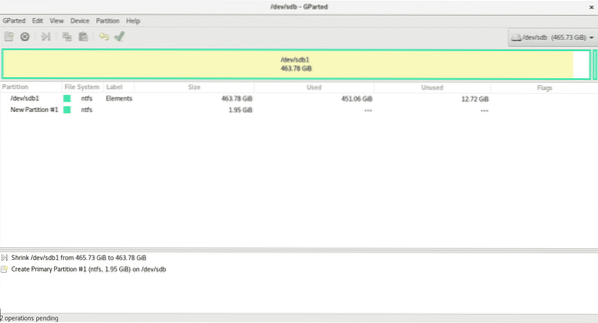
Fdiskiga jagamine
Võimaldab käivitada fdisk, et näha selle võimalusi.
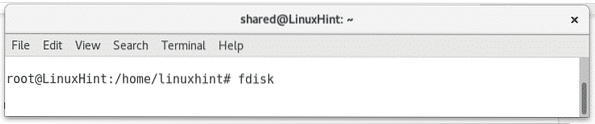
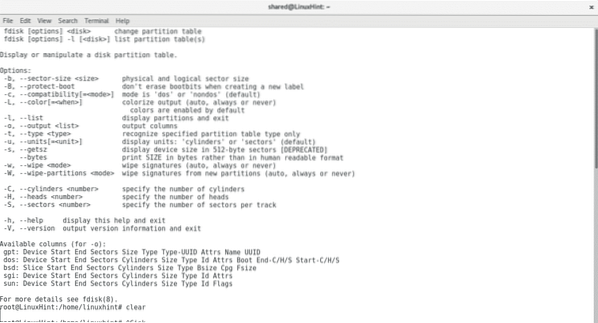
Vaatab ketta partitsioone sdb joostes
fdisk / dev / sdbJa siis vajutage lk, kui vajate protsessi käigus abi, võite alati vajutada m abi saamiseks.
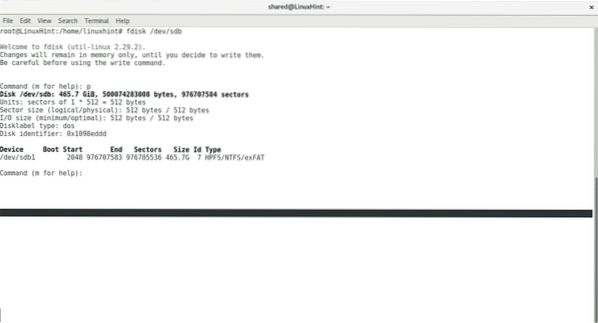
Vajutage d olemasoleva sektsiooni eemaldamiseks
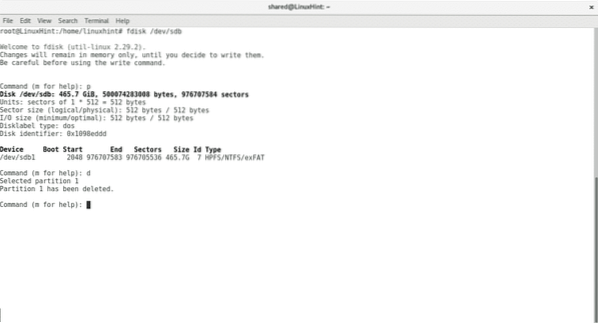
Vajutage n uue sektsiooni loomiseks ja tabeli valimiseks.
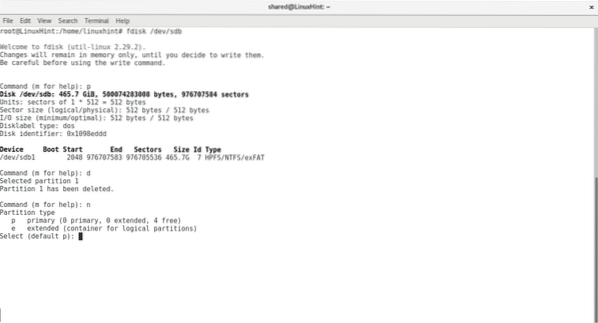
Valige, kas partitsioon peab olema peamine, partitsioonide arv, algus- ja lõpp-punkt,
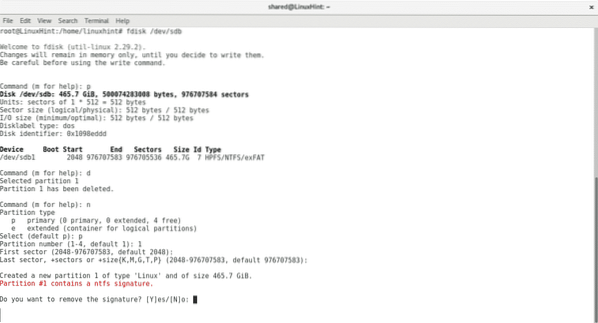
Muudatuste kirjutamiseks vajutage w.
Lühikommentaar cfdiskile
cfdisk on vaikimisi tööriist Debianiga ja Ubuntuga, et hallata terminalidega partitsioone. See on palju sõbralikum kui fdisk. Sektsioonide suurust pole kasulik muuta, säilitades nende sisu, saame eemaldada ja luua uued sektsioonid, määrates soovitud suuruse.
Cfdisk-i käivitamiseks käivitage käsk ja seade, millega soovite töötada.
cfdisk / dev / sdb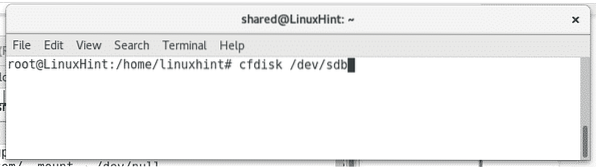
cfdiskit hallatakse klaviatuuriga. Kui teil on rohkem kui üks sektsioon, kasutage erinevate sektsioonide valimiseks allanuppe ja erinevate toimingute vahel valimiseks paremale-vasakule klahve.
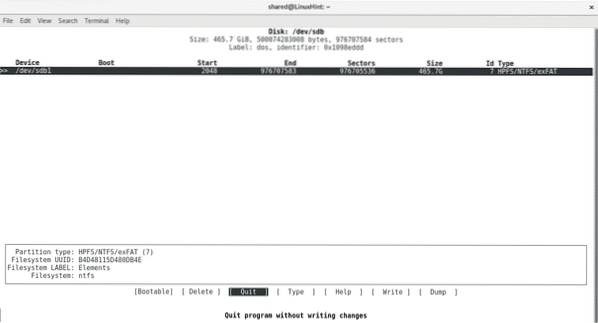
Järeldus
Parim viis näib olevat eraldatud, kui teil on installitud X ja Interneti-ühendus. Cfdisk ja Fdisk on vaikeprogrammides saadaval olevad tööriistad, seetõttu on oluline teada, kuidas neid kasutada ilma hädaolukorrata ilma Internetita.
Loodan, et see artikkel oli teile kasulik. Uute Linuxi näpunäidete jätkamiseks järgige LinuxHinti.
 Phenquestions
Phenquestions


